Глава 3. Использование Linux: системы Debian/Ubuntu Server и настольная Xfce
3.29.1. Удаленный вход с помощью NoMachine
NoMachine. Руководство по установке и настройке
NoMachine поддерживает платформы Windows, Mac, Linux, iOS и Android, поэтому мы можем удаленно входить в систему и управлять платой Orange Pi через NoMachine на различных устройствах.
Ниже показано, как удаленно войти в системный рабочий стол Linux платы Orange Pi через NoMachine в Windows. Способы установки на других платформах см. в официальной документации NoMachine.
Перед началом работы убедитесь, что компьютер с Windows и плата находятся в одной локальной сети и могут войти в систему Ubuntu или Debian на плате через ssh.
a. Поскольку H618 — это SOC архитектуры ARMV8, используемая нами система — Ubuntu или Debian, поэтому вам необходимо загрузить установочный пакет NoMachine для ARM ARMv8DEB. Ссылка для скачивания показана ниже
Обратите внимание, что эта ссылка для скачивания может измениться, ищите deb-пакет версии Armv8/Arm64
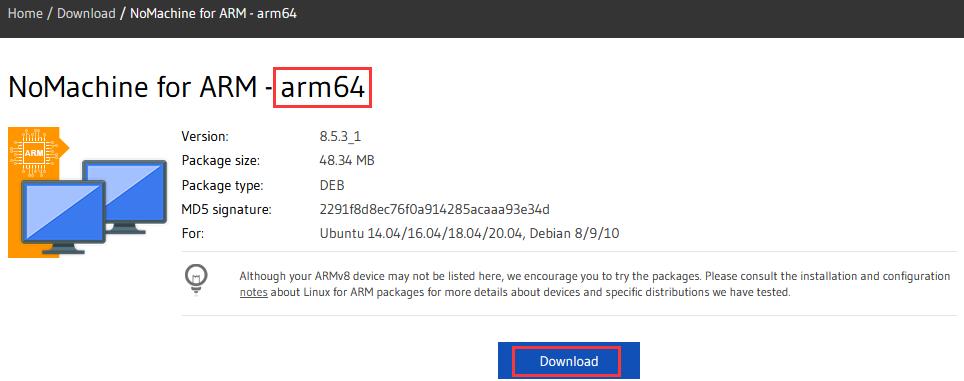
Img 3.225
b. Кроме того, установочный пакет NoMachine также можно загрузить в официальном инструменте
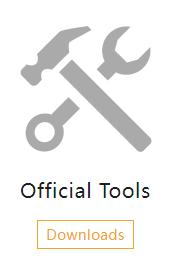
Img 3.226
Сначала войдите в программу удаленного входа в папку NoMachine

Img 3.227
Затем загрузите версию установочного пакета deb для arm64
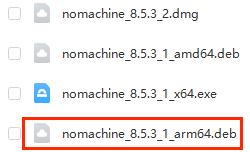
Img 3.228
c. Затем загрузите загруженный файл nomachine_x.xx x arm64.deb в систему Linux платы .
d. Затем используйте следующую команду для установки NoMachine в системе Linux платы .
orangepi@orangepi:~$ sudo dpkg -i nomachine_x.x.x x arm64_arm64.deb
Обратите внимание, что эта ссылка для скачивания может измениться https://downloads.nomachine.com/download/?id=9
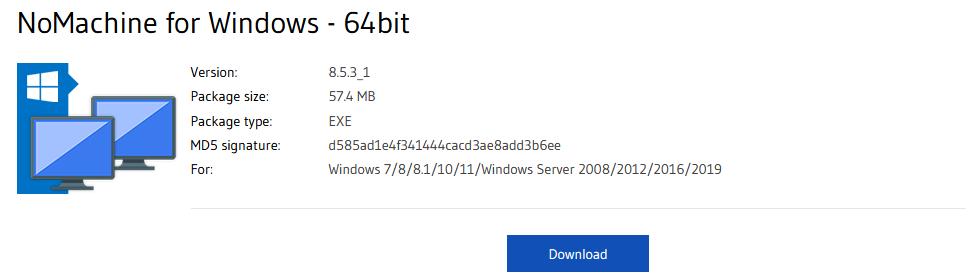
Img 3.229

Img 3.230
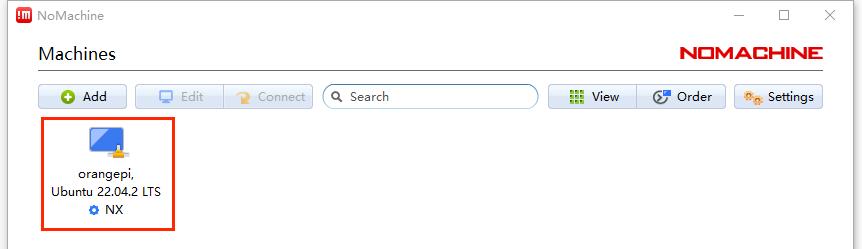
Img 3.231
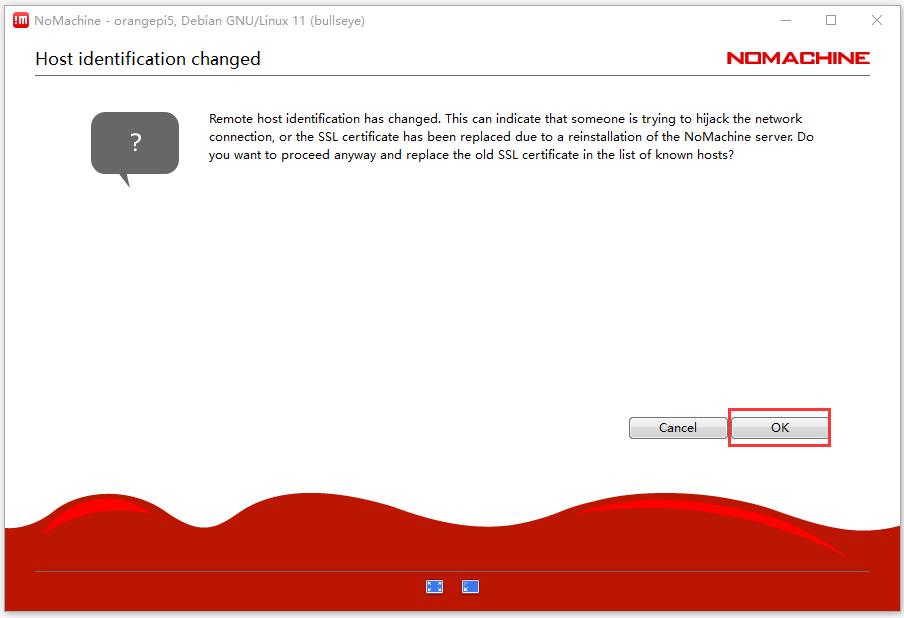
Img 3.232
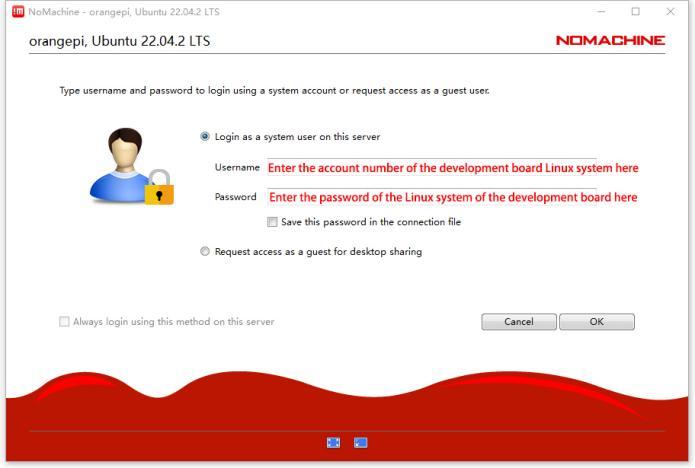
Img 3.233
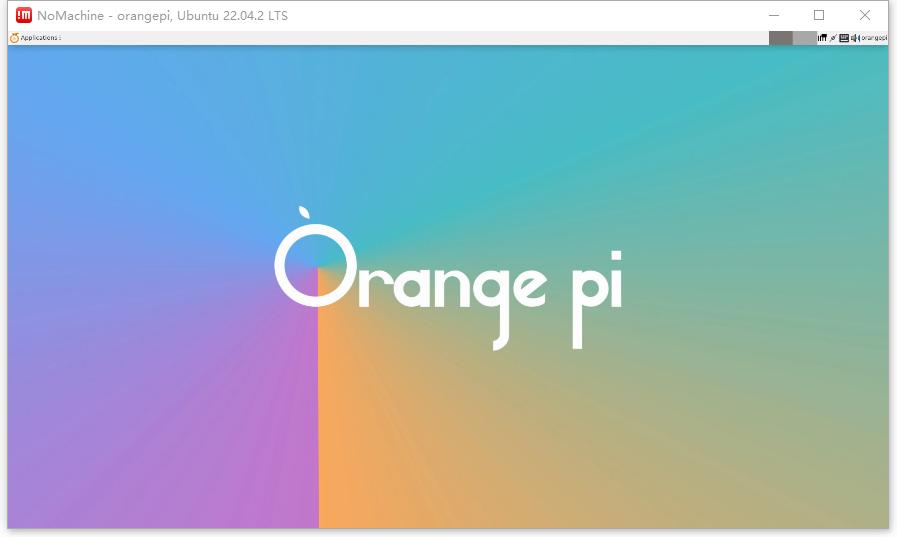
Img 3.234


